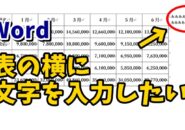- 当ページはアフィリエイト広告を利用しています
今回はWordでキーボードの操作のみで
ページ番号を素早くスムーズに
挿入する小技をご紹介します
Wordでページ番号を挿入したい
といった場合
もちろんマウスの操作で挿入しても良いんですが
キーボードの操作のみで
挿入することもできて
マウスの操作よりもより素早く
スムーズにページ番号が挿入できます
やり方は簡単で
「Alt→N→N→U」
の順番にキーボードを押すと
ページ番号が挿入できる状態になるので
あとはページ番号を
どの位置に挿入するかによって
引き続き操作をしていくと
キーボード操作のみで
素早くページ番号が挿入できます
動画ではその先の操作も含めて
より具体的に解説していますので
気になる方は以下よりご覧ください↓
ではでは今回はこのへんで